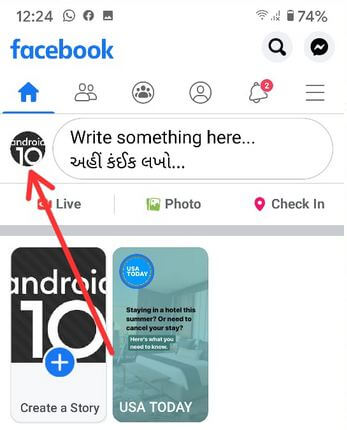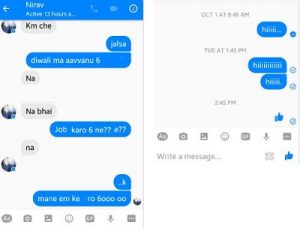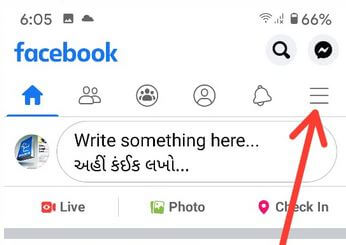Kako promijeniti naziv Facebook stranice pomoću Android telefona i računala / laptopa
Evo kako urediti informacije o stranici ili promijenitiNaziv Facebook stranice pomoću Android aplikacije i stolnog računala / prijenosnog računala. Možete stvoriti jednu ili više Facebook stranica pomoću Android telefona ili stolnog računala / laptopa. Također, promijenite naziv Facebook stranice više puta. Odaberite naziv stranice na Facebooku iz različitih kategorija, poput lokalnih tvrtki, tvrtki i organizacija, knjiga i časopisa, filmova, marki i proizvoda i drugih. Također, trajno izbriši Facebook stranicu s Androida, PC-a ili prijenosnih uređaja ako je privremeno stvorena stranica.
Korištenjem Facebook stranice dijelimo važne detalje vezane uz naše web stranice ili marke ili bilo koju stranicu koju smo stvorili. Slijedite korake navedene u nastavku da biste uredili Android uređaje s imenom Facebook stranice.
- Kako promijeniti korisničko ime za Instagram na Androidu
- Kako promijeniti ime računala u sustavu Windows 10
- Kako deaktivirati Facebook račun u aplikaciji Android
Kako promijeniti ime Facebook stranice Android telefon ili tablet
Pogledajte dolje navedene metode za uređivanje naziva Facebook stranice na vašim Android uređajima.
Kako promijeniti ime svoje Facebook stranice na Androidu 2020. godine
Korak 1: Otvori Facebook aplikacija i prijavite se svojim računom na svojim Android uređajima.
Korak 2: Dodirnite Tri vodoravne crte (izbornik) u gornjem desnom kutu.
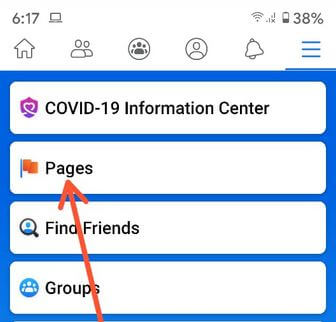
Korak 3: Dodirnite Stranice.

Korak 4: Dodirnite svoj Facebook stranica.
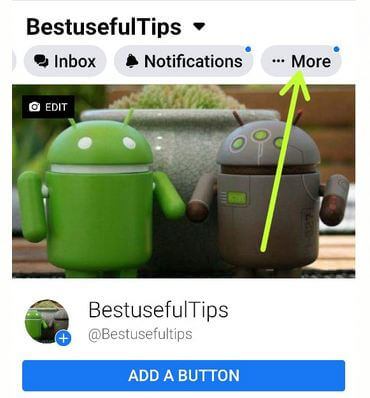
Korak 5: Prevlačite karticom dok ne vidite Više i dodirnite ga (Prikaži iznad snimka zaslona).
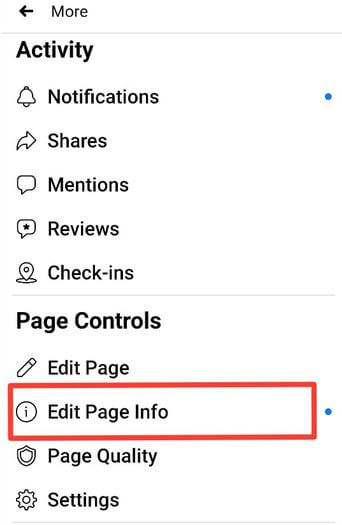
Korak 6: Pomaknite se prema dolje i dodirnite Uredi informacije o stranici u odjeljku Kontrole stranice.
Ovdje možete promijeniti naziv FB stranice, dodati kategoriju, dodati naziv web stranice, opis, telefonski broj, mjesto i više postavki.
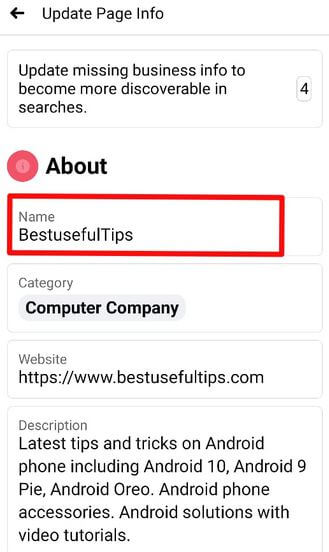
Korak 7: Dodirnite Ime.
Korak 8: Unesite novo ime i tapnite Uštedjeti.
Dobit ćete obavijest "Ime vaše stranice promijenjeno je na Facebooku" nakon promjene imena Facebooka.
Uredite naziv Facebook stranice pomoću računala / laptopa u 2020
Korak 1: Prijavite se u svoj Facebook račun u pregledniku računala.
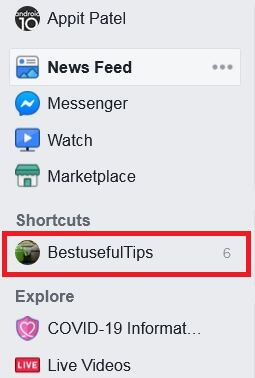
Korak 2: Dodirnite svoj Naziv stranice ispod odjeljka prečaca s lijeve bočne trake.

Korak 3: Dodirnite Stranica u gornjem lijevom kutu.
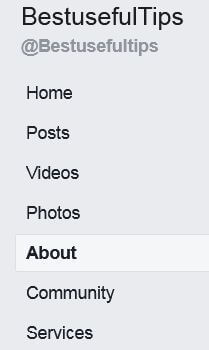
Korak 4: Dodirnite Oko.

Korak 5: Dodirnite Uredi za promjenu naziva stranice.

Korak 6: Unesite novo ime stranice i dodirnite Nastavi.
Korištenje aplikacije za Android (starija FB verzija)
Korak 1: Prijavite se na svoj Facebook račun na Android uređajima.

Korak 2: Dodirnite "Tri vodoravne crte" s gornje desne strane.

Korak 3: Dodirnite svoj “Naziv Facebook stranice” u kategoriji favorita.
Na zaslonu možete vidjeti detalje profila na vašoj Facebook stranici.

Korak 4: Dodirnite "Tri okomite točke".

Korak 5: Pomaknite se prema dolje dok ne vidite "Uredi postavke" i dodirnite ga.

Korak 6: Klikni na "Informacije o stranici" opcija s datog popisa.
Možete vidjeti “Ažuriranje podataka o stranici” stranicu na uređaju.

Korak 7: Dodirnite naziv vaše Facebook stranice i uredite ili promijenite.

Korak 8: Pomaknite se prema dolje na kraju stranice i dodirnite "Uštedjeti" dugme.
Nakon pritiska gumba za spremanje na zaslonu ćete vidjeti ovu poruku: "Pregledavamo vaš zahtjev, uskoro ćete dobiti e-poštu". A nakon pregleda vašeg zahtjeva, ako je odobren, vidjeli ste ovu poruku "Ime vaše stranice promijenjeno je na Facebooku".
Također možete koristiti donju postavku za promjenu naziva Facebook stranice na Samsung Galaxy J7 & J5, Samsung Galaxy S6 Edge & S6 edge plus i drugim Samsung Galaxy uređajima.

Otvorite facebook na mobitelu> tri vodoravne crte> otvorite naziv facebook stranice> Uredi stranicu (ikona olovke)> o> Uredi ime> Spremi
To je to.Nadam se da ćete uživati u ovom članku o promjeni imena Facebook stranice i android telefona ili tableta. Ako imate bilo kakav problem, samo ga komentirajte ispod okvira. Ne zaboravite podijeliti ovaj Facebook trik sa svojim prijateljima!